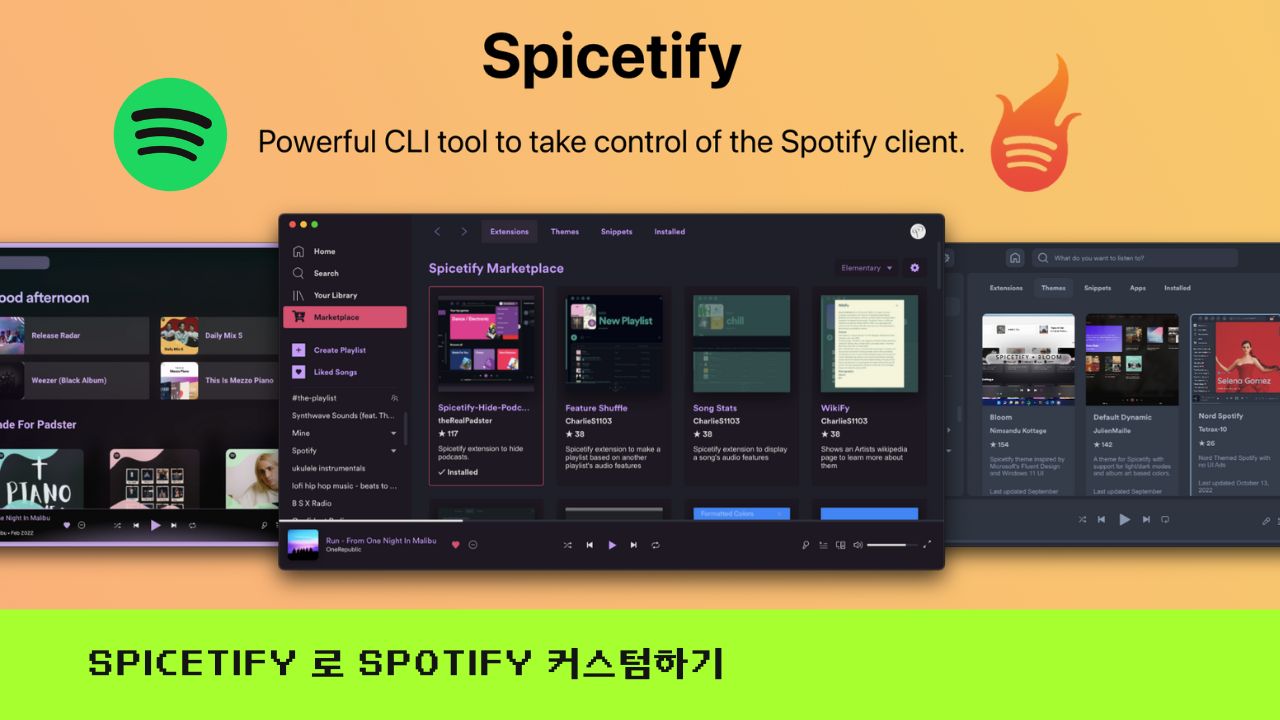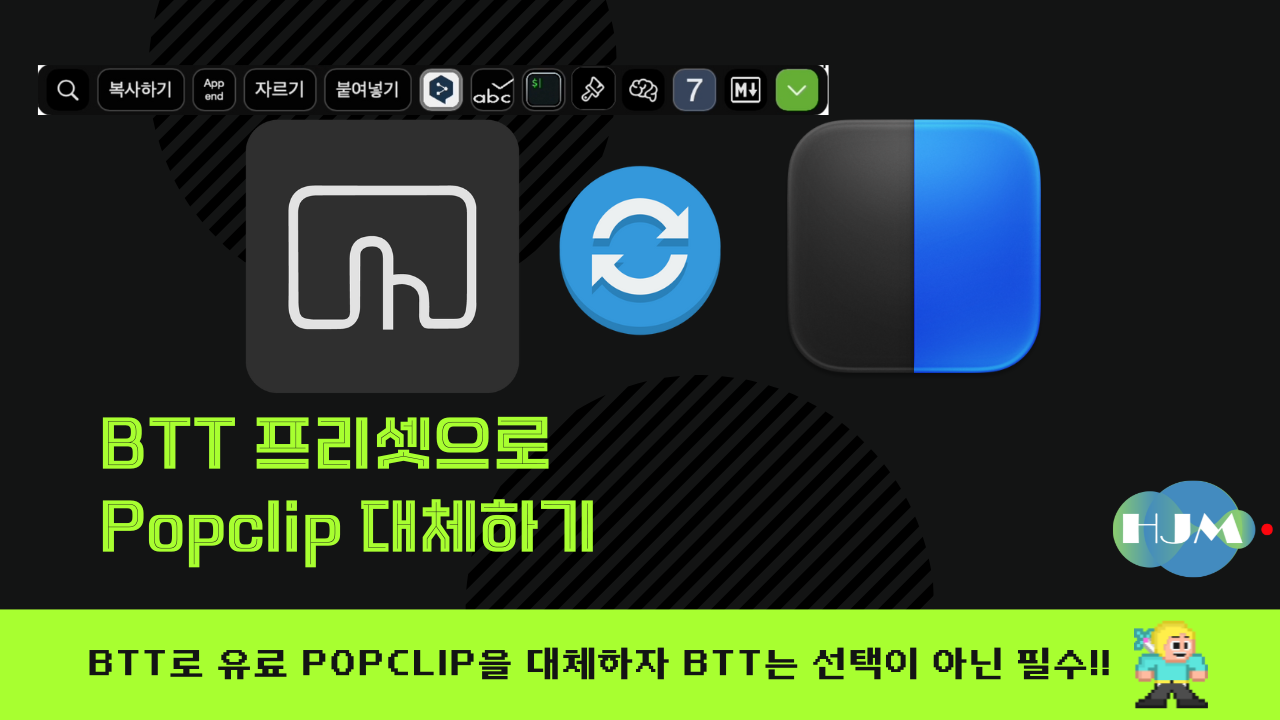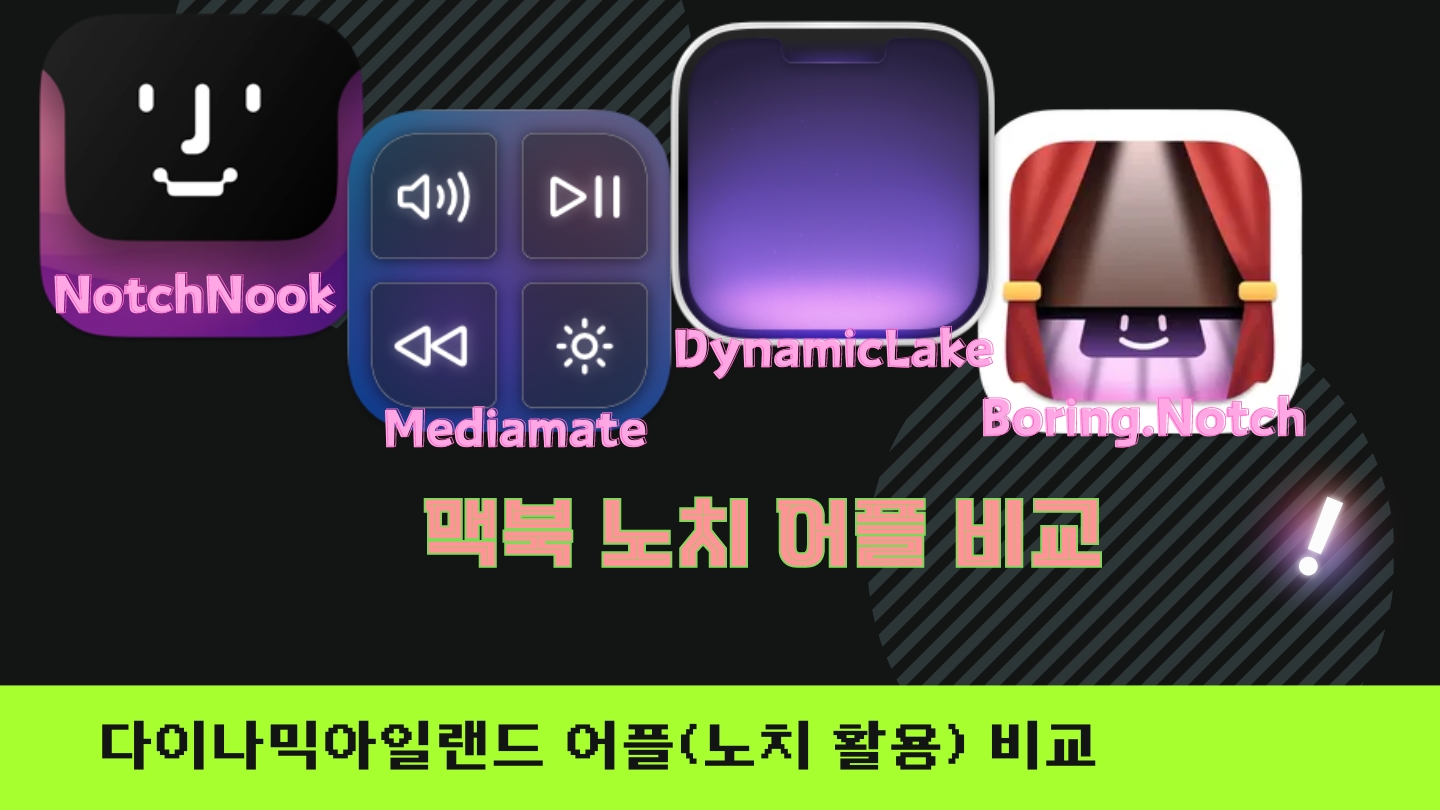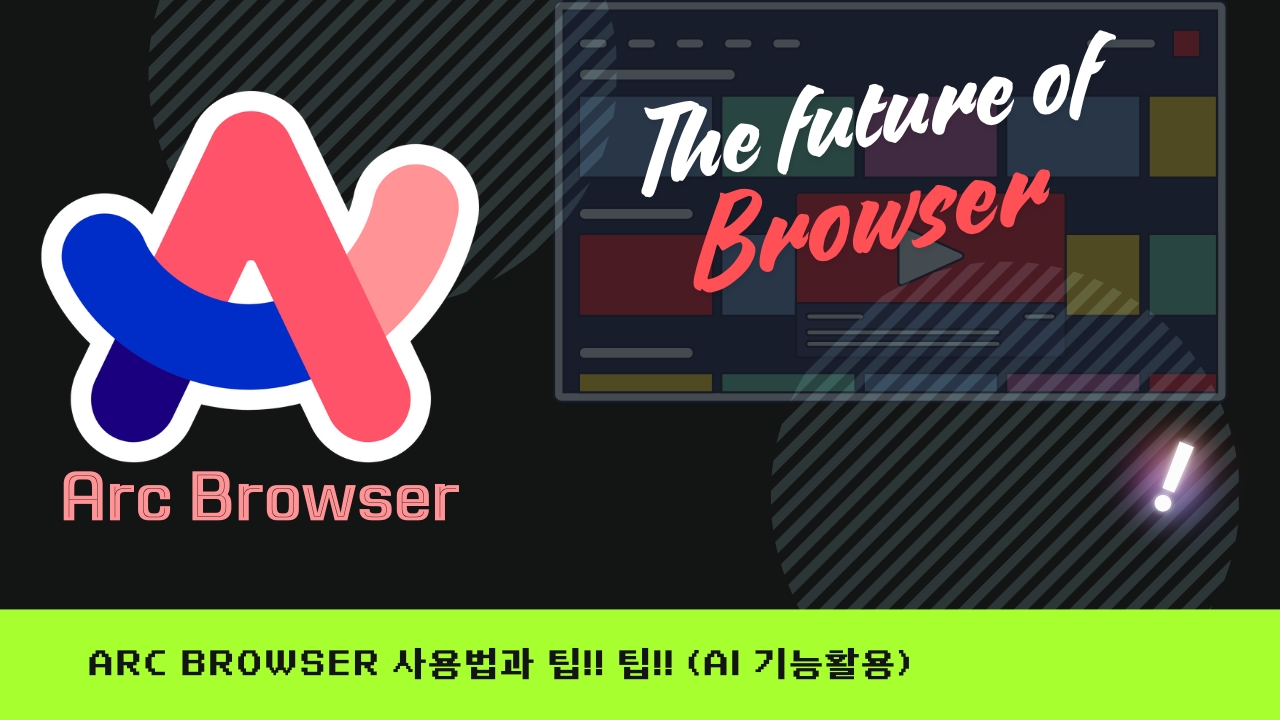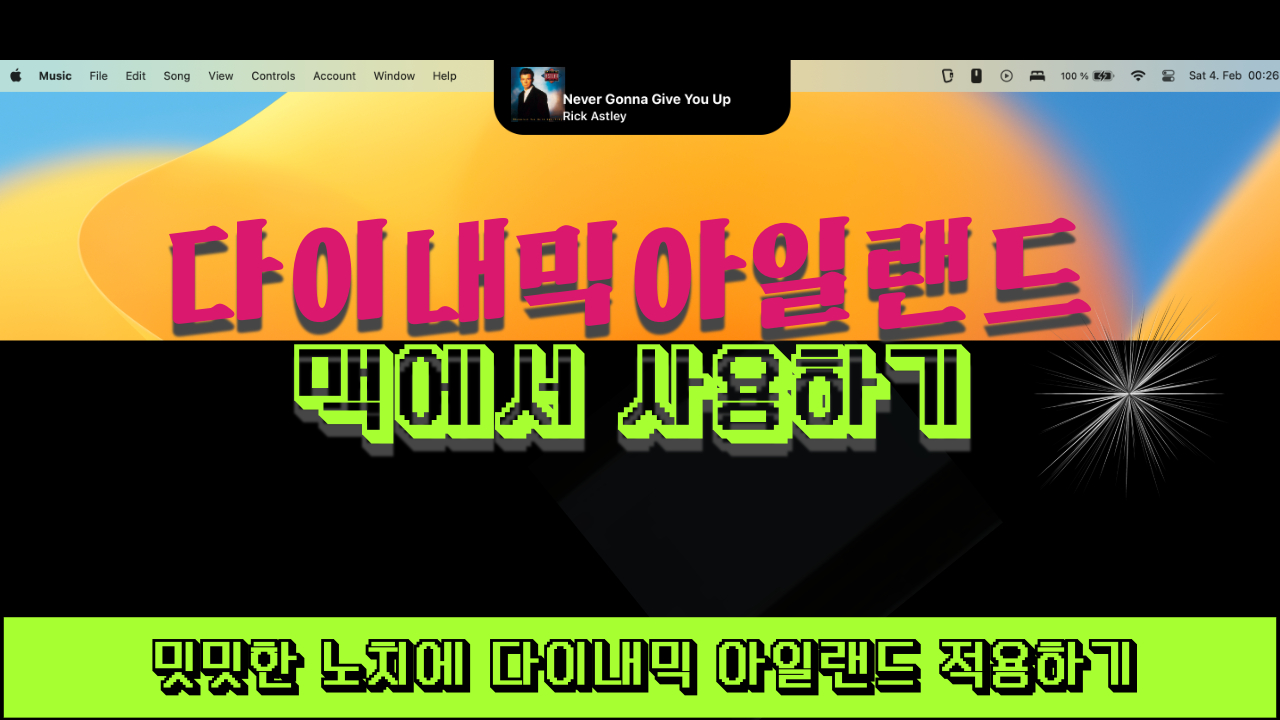외부 모니터 연결시 문제점
전 이동할때 컴퓨터를 쓸 일이 없어 노트북이 아닌 데탑 위주의 맥미니 or 아이맥 위주로 사용했습니다.
그리고 현재는 m1 아이맥을 쓰다 맥스튜디오 넘어왔고 모니터는 아이패드와 아이폰과 같이120hz를 경험하고 싶어
아래 144hz를 지원하는 필립스 279m1vr 제품을 구매해 사용중입니다.

하지만 문제점이 발생하더군요
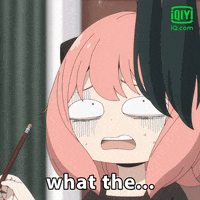
펑션키(기능키) 작동 불가
아이맥일때는 문제가 되지 않던 부분입니다.
첫번째 문제는 기능키가 작동하지 않습니다.
아래 펑션키를 보시면

모니터 밝기를 조절해주는 F1~F2 키가 작동을 안하고
모니터 사운드를 조절해주는 F10~F12키가 작동을 안합니다.
그래서 밝기와 소리를 조절하려면 모니터 뒤편의 컨트롤 키로 조절해야 하는 불편함이 있습니다.
잠자기시 모니터 입력없음 표시뜨며 전원 켜짐
잠자기 시 모니터도 잠자기 모드로 들어가야 하는데 가끔식 비디오 입력이 없다는 문구가 뜨면 화면이 켜집니다.

제가 사용하는 StreamDeck + 에서도 똑같이 켜지면서 나타나는걸 보니 모니터 문제가 아니고
맥의 전원 관리 문제일거라고 추측됩니다.
해결방법

펑션키 가능하게 해주는 프로그램
MonitorControl 프로그램입니다. 무료 프로그램이며 펑션키로 밝기 소리 조절이 가능하게 해줍니다.
https://github.com/MonitorControl/MonitorControl
BetterDisplay 프로그램입니다. 똑같이 펑션키로 밝기 및 소리 조절이 가능하며
https://github.com/waydabber/BetterDisplay
아래와 같이 많은 기능을 지원합니다.
* 와 밑줄이 처친 기능은 BetterDisplay pro(유료) 기능에 해당합니다.
- 신규: 애플 실리콘 맥에 대한 EDID 오버라이드 지원! *
- 신규: Apple Silicon에서 디스플레이를 분리했다가 다시 연결(디스플레이 레이아웃에서 디스플레이를 제거했다가 다시 추가)할 수 있습니다! *
- 신규: M2 Pro/Max Mac에서 DDC 제어!
- 신규: Apple Silicon Mac(미니, 맥북 프로, 맥 스튜디오)의 내장 HDMI 포트를 통한 DDC 제어!
- 더미를 미러링하지 않고도 내부 및 기본 연결된 외부 디스플레이를 Apple Silicon에서 부드러운 스케일의 HiDPI 디스플레이로 변환할 수 있습니다(노치, HDR, HDCP, 고주사율 디스플레이 완벽 지원)! *
- XDR 또는 HDR 디스플레이의 밝기 잠재력을 최대한 활용하세요 – 최대 1600니트까지 XDR 밝기 업스케일, 외부 HDR 디스플레이 밝기 업스케일도 지원됩니다. 이 기능을 사용하려면 Apple Silicon Mac이 필요합니다. *
- 슬라이더와 기본 또는 사용자 지정 키보드 단축키를 통한 소프트웨어 및 하드웨어(DDC) 제어를 통해 디스플레이의 밝기, 볼륨 및 색상을 변경할 수 있습니다!
- 지원되는 디스플레이에서 DDC를 통해 디스플레이 입력을 변경할 수 있습니다.
- 실제 디스플레이에 대한 사용자 지정 HiDPI 해상도를 수동으로 생성하고 특정 시스템 디스플레이 매개변수를 재정의할 수 있습니다!
- 다양한 화면 비율로 더미(가상 화면)를 원하는 만큼 생성할 수 있습니다.
- TV에 나이트 시프트를 활성화하세요!
- 디스플레이 구성을 보호하고 VRR로 자동 전환 등을 금지합니다. *
- 모든 해상도의 헤드리스 Mac(서버) 및 원격 액세스를 위한 HiDPI 모드를 사용합니다.
- 실제 또는 더미 디스플레이를 위한 화면 속 화면 창 생성. *
- 스트리밍을 통해 디스플레이의 콘텐츠(실제 또는 더미)를 다른 화면으로 리디렉션합니다. *
- 대형 TV를 가까이서 사용하는 경우 TV 하단 절반을 와이드 스크린 디스플레이로 사용하세요(중앙에서 벗어난 스트리밍). *
- 사이드카 해상도 조정 및 세로 사이드카 지원(더미 전체 화면 스트리밍을 통해). *
- 1080p 디스플레이에서도 더 나은 품질의 확대/축소(시스템 환경설정”접근성”확대/축소) 또는 고품질 스크린샷 제공
- 메뉴 표시줄의 슬라이더(또는 하위 메뉴)를 통해 실제 및 더미 디스플레이의 해상도를 쉽게 변경할 수 있습니다.
- 새로 고침 빈도 및 화면 회전 메뉴에 빠르게 액세스할 수 있습니다.
- 미러 세트 생성을 간소화합니다. *
- 앱 메뉴를 사용하여 서로를 기준으로 디스플레이를 쉽게 이동할 수 있습니다.
- 디스플레이를 메인 디스플레이로 빠르게 지정할 수 있습니다.
- 더미를 디스플레이와 연결하여 자동 연결/연결 해제.
- 기본 조작을 위한 키보드 단축키.
- 고급 키보드 단축키 지원. *
- 사용자 지정 더미(해상도, 방향, 이름 지정). *
- 실제 디스플레이에 최적화된 더미 생성. *
- 디스플레이 EDID 내보내기 및 자세한 디스플레이 정보 표시(Apple Silicon).
또한
모니터 전원끄는것도 조절이 가능해 keyboardmaestro와 homeassistant 조합으로 맥 전원을 끄고 모니터도 끌 수 있습니다.

간단하게 펑션키만 사용하실거면 MonitorControl
여러 기능이 필요하시면 BetterDisplay 설치하시면 되겠습니다.
전 BetterDisplay(무료) 사용중입니다.
맥 전원관리 조절로 모니터 입력없음 안뜨게 하기
m1 맥은 기본적으로 power nap이 활성화 되어있습니다.
설정에는 nap으로 검색해도 설정할 수 있는 항목이 없습니다.
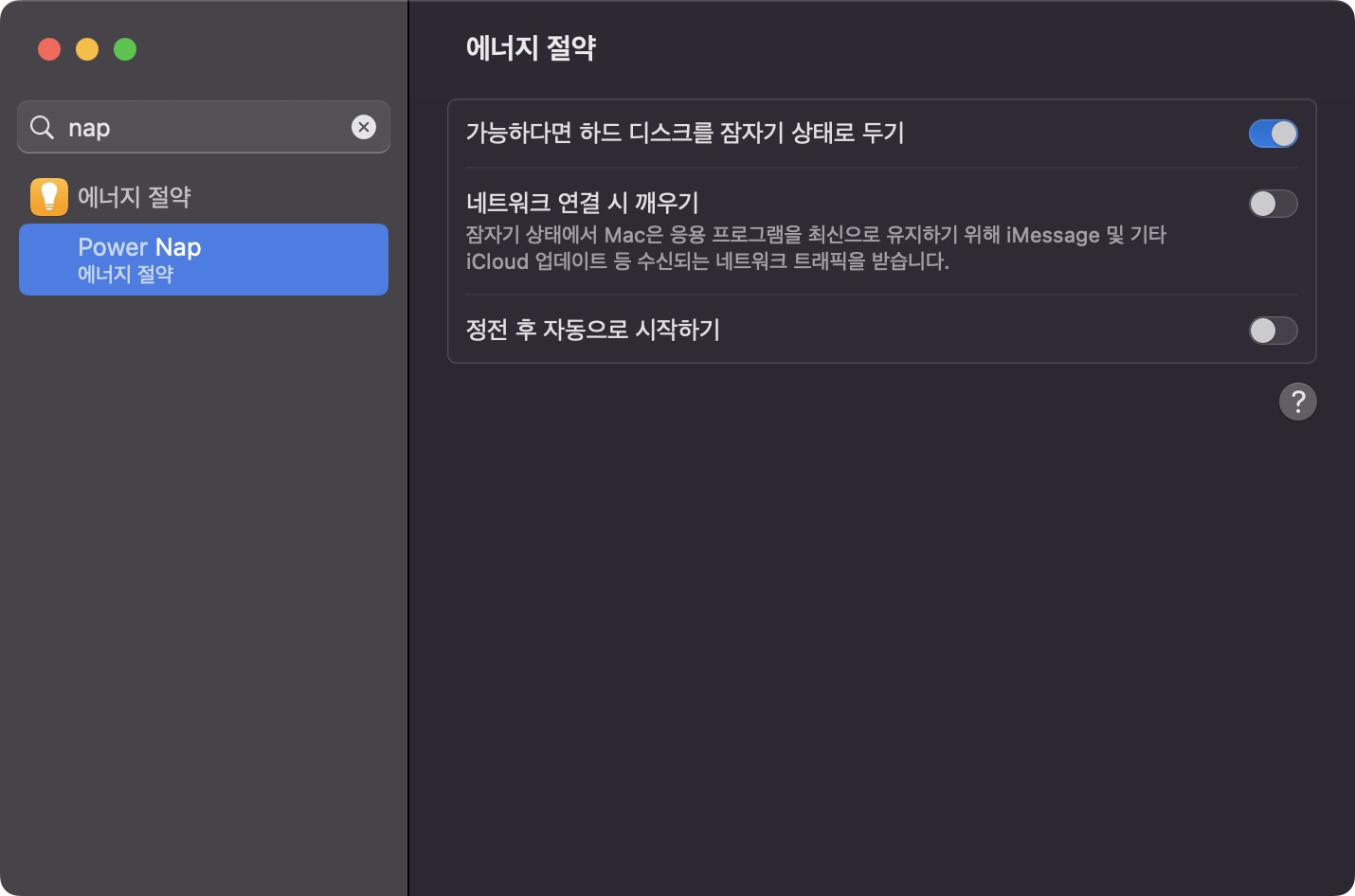
power nap 비활성화를 위해 터미널에 아래 명령어를 복사 붙여 넣기 합니다.
sudo pmset -a tcpkeepalive 0sudo pmset -a powernap 0참고로 다시 활성화 하시려면 0을 1로 변경하시면 됩니다.
power nap을 비활성화하면 모니터 입력이 없다고 켜지는일이 안생깁니다.
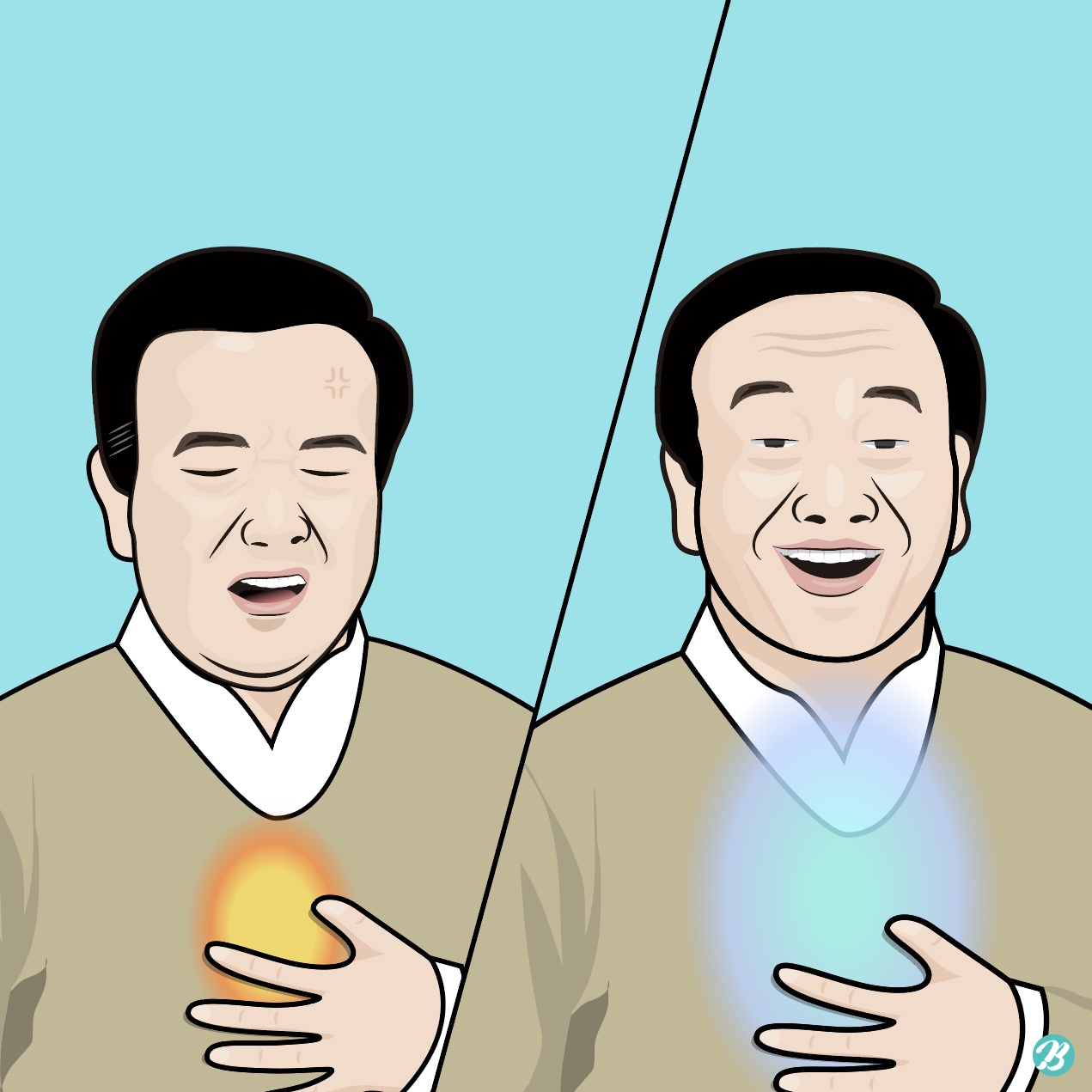
StreamDeck + 도 자동으로 켜지는 일이 없어지게 되었습니다.

도움 되셨으면 따듯한 커피한잔 부탁드려요!

도움 되셨으면 유튜브 구독 부탁드려요!!!!